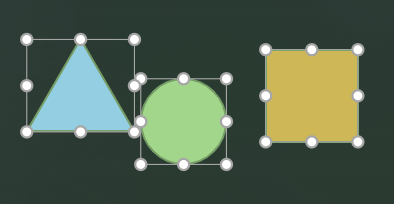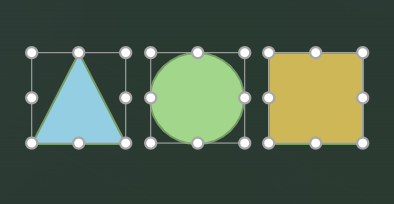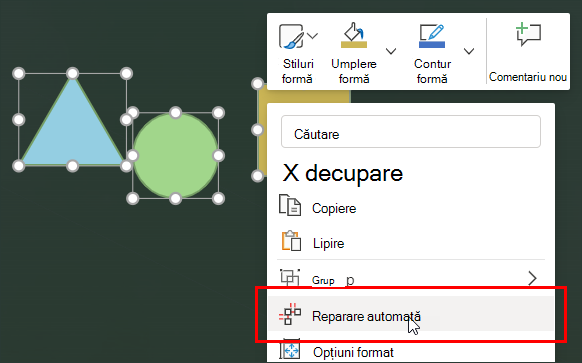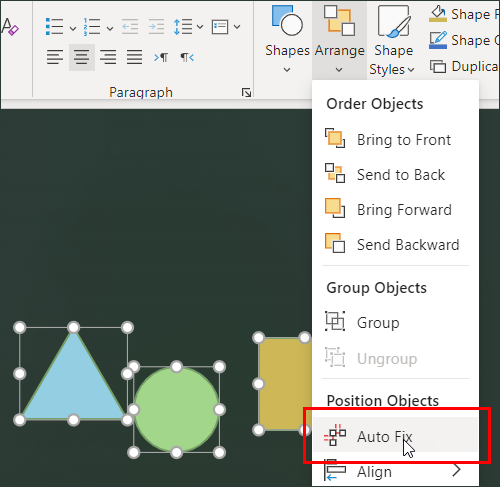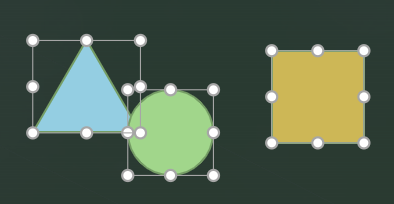Costă timp și efort pentru a alinia și poziționa manual mai multe elemente într-un diapozitiv. Utilizând Reparare automată, puteți să aliniați, să redimensionați uniform și să distribuiți elemente și să îndreptați conectorii între ele.
Înainte de remedierea automată:
După remedierea automată:
Disponibilitate
Remedierea automată este un serviciu online pentru PowerPoint pentru web care funcționează doar pentru prezentările stocate în OneDrive sau SharePoint în Microsoft 365. Dacă nu vedeți butonul Reparare automată sau nu vedeți unele caracteristici descrise aici, asigurați-vă de următoarele:
-
Utilizați PowerPoint pentru web.
-
Prezentarea este stocată în OneDrive (pentru locul de muncă sau școală, nu personal) sau SharePoint în Microsoft 365.
Utilizarea remedierii automate
-
Selectați două sau mai multe elemente dintr-un diapozitiv.
-
Alegeți una dintre următoarele variante:
-
Faceți clic dreapta pe unul dintre elemente și, din meniul contextual, selectați Reparare automată.
-
Pe fila Pornire , în grupul Desen , faceți clic pe Aranjare , apoi selectați Reparare automată.
Sfat: În funcție de ceea ce ați selectat, veți vedea și meniul Aranjare în filele Formă sau Imagine .
-
Remedierea automată va alinia, distribui și redimensiona uniform toate elementele selectate și va îndrepta toți conectorii dintre ele.
Notă: Pentru această versiune inițială, Remediere automată funcționează doar cu elementele de pe diapozitiv care nu se suprapun. În versiunile viitoare, îi vom extinde funcționalitatea pe măsură ce primim feedback de la persoanele care utilizează caracteristica.
Atunci când elementele se suprapun, Remedierea automată nu poate deduce cum să le aliniați. Atunci când nu există suprapuneri, Remedierea automată poate determina mai bine cum doriți să fie.
Cu vizualizările mai complexe care utilizează un număr mare și o varietate de elemente, vă recomandăm să utilizați mai întâi Reparare automată pentru grupuri mai mici de elemente, apoi să finisați treptat elementele până când este aliniată întreaga vizualizare.
Depanare
Butonul Reparare automată nu este disponibil
Butonul Reparare automată nu va fi disponibil dacă,
-
Nu sunteți conectat la internet.
-
Nu este selectat niciun element sau un singur element.
Notă: Remedierea automată necesită selectarea a două sau mai multe elemente din diapozitiv; în caz contrar, butonul nu este disponibil.
Am selectat Remediere automată și a apărut un mesaj de eroare
Deoarece Remedierea automată este un serviciu online, o întrerupere temporară a conexiunii la serviciu poate duce la un mesaj de eroare care vă solicită să așteptați și să încercați din nou. Dacă așteptați un moment și încercați din nou, remedierea automată va funcționa probabil așa cum vă așteptați.
De asemenea, este posibil să vedeți o eroare dacă ați selectat elemente care se suprapun. Veți vedea o eroare care afirmă că elementele trebuie să fie într-un format de grilă și să nu se suprapună.
Asigurați-vă că niciunul dintre elementele pe care încercați să le aliniați nu este SmartArt sau grupat. Remedierea automată nu va funcționa în acest moment cu SmartArt sau cu elementele grupate.
Am selectat Remediere automată, dar nu s-a întâmplat nimic
Mai întâi, asigurați-vă că sunteți conectat la internet. Remedierea automată este un serviciu online pentru PowerPoint pentru web. Nu poate funcționa dacă nu sunteți conectat.
Dacă tot nu vedeți nicio modificare a conținutului, procedați astfel:
-
Asigurați-vă că elementele nu se suprapun și nu sunt SmartArt sau grupate, altfel, remedierea automată nu va funcționa.
-
Asigurați-vă că elementele nu au fost aliniate deja. Dacă elementele selectate sunt aliniate deja, remedierea automată nu are nimic de făcut.
-
Asigurați-vă că elementele nu erau deja aproape de a fi aliniate. Dacă ajustarea necesară este ușoară, poate părea că dacă remedierea automată nu a făcut nimic.
Dacă credeți că elementele au nevoie de mai multă ajustare, dar Remedierea automată nu face ceea ce vă așteptați,
-
Vă așteptați la ceva în afara domeniului de remediere automată. În acest moment, Remediere automată ajustează doar alinierea, spațierea, dimensiunea și conectorii dintre elemente.
-
Remedierea automată nu poate determina modul în care doriți să se alinieze elementele pe baza modului în care sunt prezentate în prezent. Încercați să apropiați elementele pentru a oferi logicii de remediere automată o imagine mai bună a ceea ce doriți să fie rezultatul.